在日常工作和学习中,PowerPoint(PPT)作为演示文稿的常用工具,其操作技巧对于提升效率至关重要。当需要清理不再需要的幻灯片或整个演示文稿时,掌握如何正确删除它们就显得尤为重要。以下将分点详细介绍PPT删除操作的几个关键步骤。
### 1. 删除单张幻灯片
- **直接删除**:在PPT的左侧幻灯片缩略图窗格中,找到你想要删除的幻灯片,右键点击该幻灯片,选择“删除幻灯片”选项,即可快速删除。
- **快捷键操作**:你也可以通过选中要删除的幻灯片,然后按下键盘上的“Delete”键,实现快速删除。
### 2. 批量删除幻灯片
- **连续幻灯片删除**:首先,在幻灯片缩略图窗格中,点击第一张你想要删除的幻灯片,然后按住“Shift”键不放,再点击最后一张你想要删除的幻灯片,这样就选中了所有你想要删除的连续幻灯片。之后,右键点击任一选中的幻灯片,选择“删除幻灯片”即可。
- **非连续幻灯片删除**:如果需要删除不连续的幻灯片,可以按住“Ctrl”键不放,然后依次点击你想要删除的每一张幻灯片。选中后,同样右键点击并选择“删除幻灯片”。
### 3. 删除整个演示文稿
- **关闭不保存**:如果你想要删除的是整个PPT文件,且该文件尚未保存或你不需要保存当前更改,可以直接关闭PPT软件时选择“不保存”即可。
- **文件删除**:如果文件已经保存,你需要找到该文件在计算机上的存储位置,然后右键点击该文件,选择“删除”或“移动到回收站”等选项,来删除整个演示文稿。
### 注意事项
- 在进行删除操作前,请确保已经备份了重要数据,以防误删导致数据丢失。
- 批量删除幻灯片时,请仔细核对选中的幻灯片,避免误删重要内容。
通过以上步骤,你可以轻松地在PowerPoint中删除不再需要的幻灯片或整个演示文稿,从而保持工作环境的整洁和高效。